Az elmúlt év során a Chromebook piac népszerűsége robbanásszerűen megnőtt, és messze túlterjedt az osztálytermeken. A Chromebookok nemcsak erősebbek, mint valaha, de most a Google együttműködik a Valve-vel, az NVIDIA-val, az Amazon-nal és a Microsofttal, hogy elérhetőbbé tegye a felhőalapú játékszolgáltatásokat.
Ennek egyik példája az új ChromeOS Cloud Gaming Launcher, amely lehetővé teszi a felhőszolgáltatásokban található játékok keresését közvetlenül az Indítóból. Ez sokkal könnyebbé teszi a játékba ugrást, akárcsak akkor, ha közvetlenül a Chromebookjára telepítené.
Telepítse a felhőalapú játék webalkalmazásait
Mielőtt elkezdené használni a ChromeOS Cloud Gaming Launcher alkalmazást, először telepítenie kell a megfelelő Progressive Web App (PWA) alkalmazást. Ha sikerült felvenned az egyiket legjobb játékra szánt Chromebookok, ezek egy részét már telepíteni kell. De abban az esetben, ha nem játékra szánt Chromebookja van, vagy nem rendelkezik a megfelelő PWA-val, akkor is telepítheti.
1. Nyissa meg a Google Chrome alkalmazást a Chromebookon.
2. Navigáljon a felhős játékszolgáltatás amelyet telepíteni szeretne. (Ebben a példában az NVIDIA GeForce Now-ját fogjuk használni.)
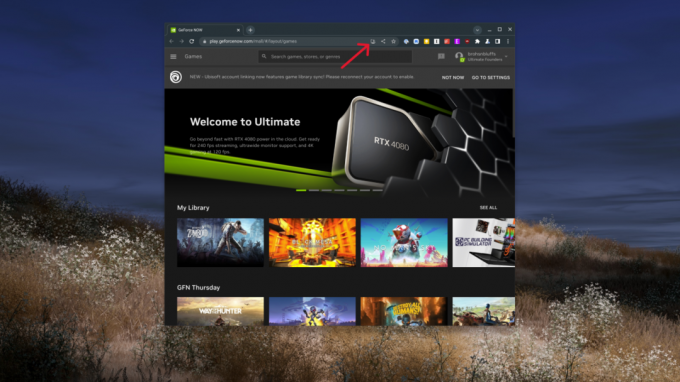
3. A webhely betöltése után kattintson a gombra Telepítés gomb a címsor jobb sarkában.
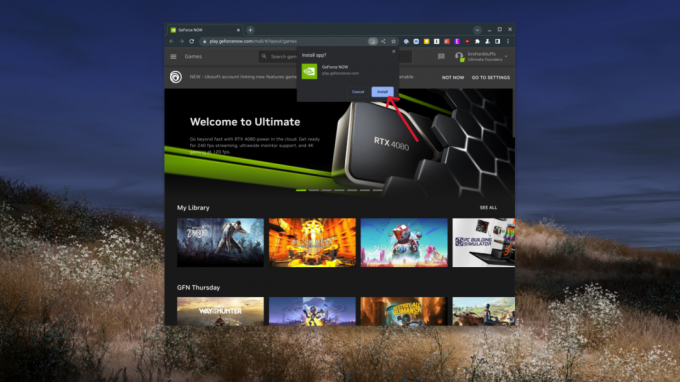
3a. Ha a telepítés gomb nem jelenik meg, kattintson a három függőleges pontra a Chrome-ablak jobb felső sarkában.
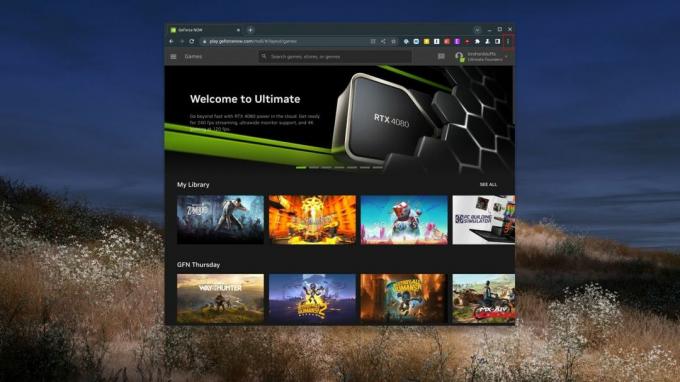
3b. A megjelenő legördülő menüben vigye az egérmutatót a fölé Több eszköz.

3c. Kattintson Parancsikon létrehozása...

4. Kövesse a képernyőn megjelenő utasításokat hogy befejezze a PWA telepítését.
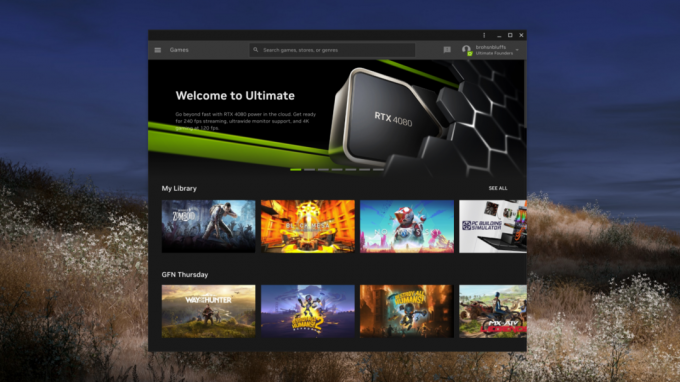
A ChromeOS Cloud Gaming Launcher használata
1. megnyomni a Minden gombot a Chromebook billentyűzetén az Indító megnyitásához. Vagy megnyomhatja a gombot Indító ikonra az eszköztár bal alsó sarkában.
2. Keresse meg a játék címe hogy játszani akarsz.
3. Ha minden megfelelően működik, válassza ki a címet amely mellett a felhőalapú játékszolgáltatás neve szerepel. (Példa: Project Zomboid – GeForce MOST)

Még mindig vannak furcsaságok
Noha úgy tűnik, hogy a ChromeOS Cloud Gaming Launcher elérhető a legtöbb házon belüli Chromebookon, ez nem mindegyiknél van így. Például a fenti részben látható képernyőkép a Acer Chromebook 516 GE. Azonban annak ellenére, hogy GeForce Now telepítve a HP Chromebook x360 készülékre, az egyetlen találat a hagyományos Google-keresésekre jelent meg.
A Google rendszeresen tesz közzé új frissítéseket, amelyek javítják a különböző funkciók általános használhatóságát és megbízhatóságát. Az egész „játék-központú Chromebook” kezdeményezés pedig még gyerekcipőben jár. Sajnos nincs mód arra, hogy Chromebookját a ChromeOS Cloud Gaming Launcher használatára kényszerítse. Abban az esetben, ha nem tudja megnyitni a játékokat közvetlenül az Indítóból, akkor csak arra kell hagyatkoznia, hogy manuálisan megkeresse a játékot a rendelkezésére álló felhőalapú játékszolgáltatásokon belül.

Acer Chromebook 516 GE
Rengeteg erő
Az Acer Chromebook 516 GE könnyen az egyik legjobb játékra szánt Chromebook a hatalmas, 16 hüvelykes kijelzőjének köszönhetően, amely 120 Hz-es frissítési gyakorisággal van felszerelve. Miközben felhőalapú játékra szánt Chromebookként van elhelyezve, az 516 GE rengeteg energiát is biztosít, ha el szeretne végezni egy kis munkát.
